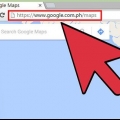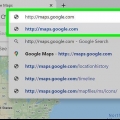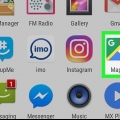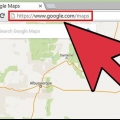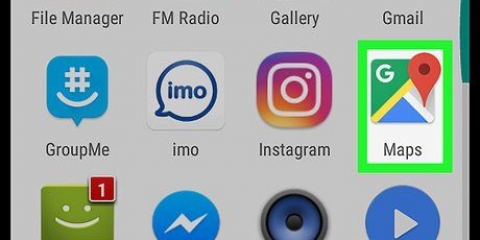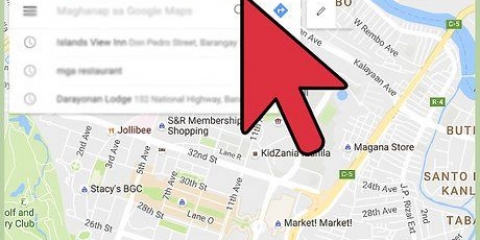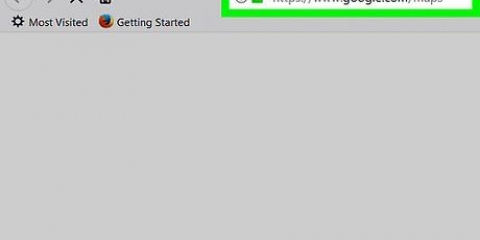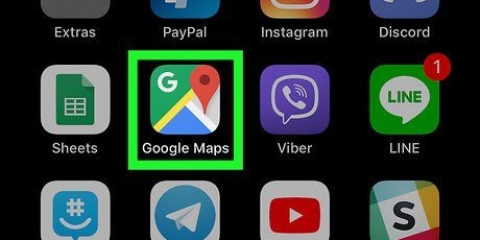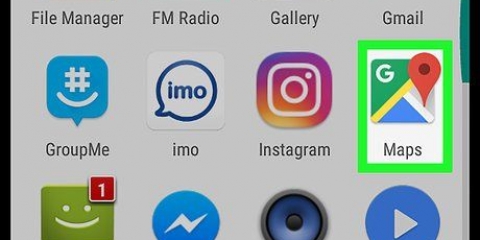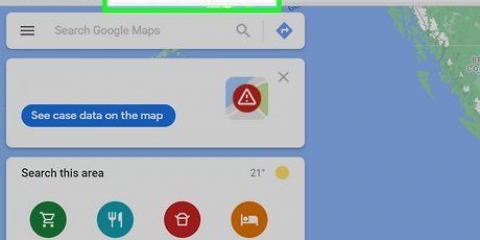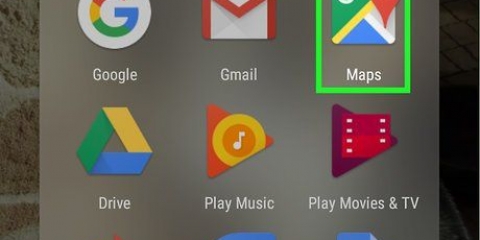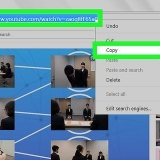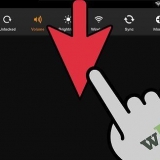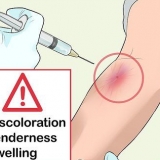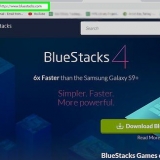Während Sie einen Standort eingeben, schlägt Google Maps mögliche Adressen vor. Klicken Sie auf eine Adresse, um sie als Ausgangspunkt auszuwählen. Klicken Sie zum Vergrößern auf die Schaltfläche + und zum Verkleinern auf die Schaltfläche --. Wenn Sie ein Mausrad haben, können Sie damit nach oben und unten scrollen, um hinein- und herauszuzoomen. Klicken und ziehen Sie die Karte, um sie zu verschieben.




Sie können auch zu verschiedenen Punkten auf der Karte navigieren, indem Sie auf die Karte klicken und ziehen. Klicken Sie zum Vergrößern auf die Schaltfläche + und zum Verkleinern auf die Schaltfläche --. Wenn Sie ein Mausrad haben, können Sie damit nach oben und unten scrollen, um hinein- und herauszuzoomen.




Entfernung auf google maps messen
Auf Google Maps gibt es zwei verschiedene Möglichkeiten, Entfernungen zu messen. Zunächst können Sie mit der Routenfunktion die Entfernung zwischen zwei Orten messen. Dies berechnet die Entfernung entlang von Straßen. Zweitens können Sie die Entfernung zwischen zwei Punkten mit der Funktion „Entfernung messen“ von Google Maps messen. In diesem Artikel wird beschrieben, wie Sie beides tun können.
Schritte
Methode 1 von 2: Entfernungsmessung mit der Routenfunktion

1. Gehe zuGoogle Maps.

2. Klicken Sie in der Suchleiste auf Route.

3. Wählen Sie den Ausgangspunkt. Geben Sie im Feld Wählen Sie einen Abfahrtsort eine Heimatadresse, eine Stadt oder einen anderen Ort als Abfahrtsort ein und drücken Sie dann die Eingabetaste. Sie können auch auf einen bestimmten Punkt auf der Karte klicken.

4. Wählen Sie den Endpunkt. Geben Sie im Feld Ziel auswählen eine Heimatadresse, Stadt oder einen anderen Ort für das Ziel ein und drücken Sie dann die Eingabetaste. Sie können auch auf einen bestimmten Punkt auf der Karte klicken.

5. Überprüfen Sie die Entfernung. In der oberen rechten Ecke des Routenfelds zeigt Google Maps die Gesamtentfernung in Kilometern gemessen über die vorgeschlagene Route an.
Die Entfernung variiert je nach Route.

6. Löschen Sie Ihre Suche. Klicken Sie in der oberen rechten Ecke des Routenfelds auf X, um Ihre Suche zu löschen und von vorne zu beginnen.
Methode2 von 2: Distanz messen mit der Funktion `Distanz messen`

1. Gehe zu Google Maps. Google Maps befindet sich unter https://www.Google.com/maps.

2. Finden Sie den Abfahrtsort auf der Karte. Geben Sie im Suchfeld von Google Maps den Namen der Stadt, des Gebiets oder des Landes ein, in dem Sie mit der Entfernungsmessung beginnen möchten, und drücken Sie dann die Eingabetaste. Google Maps springt zu diesem Teil der Karte.

3. Wählen Sie den Ausgangspunkt. Klicken Sie mit der rechten Maustaste auf die Karte am gewählten Abfahrtsort und klicken Sie dann auf Distanz messen. Als Startpunkt erscheint auf der Karte ein weißer Kreis mit schwarzem Rand.

4. Wählen Sie das Ziel. Linksklick auf das gewünschte Ziel. Auf der Karte erscheint ein zweiter weißer Kreis mit schwarzem Rand sowie eine Linie zwischen den beiden. Die Entfernung wird unter dem zweiten Kreis angezeigt.
Sie sehen die Entfernung in Kilometern unter dem Suchfeld von Google Maps

5. Start- und Endpunkt ändern. Klicken und ziehen Sie entweder den Start- oder Endpunkt, um die Messung zu ändern.

6. Distanzpunkte hinzufügen. Klicken und ziehen Sie die Messlinie, um die Form der Linie zu ändern und einen weiteren Distanzpunkt hinzuzufügen. Sie können auch einen Entfernungspunkt hinzufügen, indem Sie auf die Karte klicken.

7. Entfernungspunkte entfernen. Klicken Sie auf einen Entfernungspunkt, um ihn zu entfernen.
Оцените, пожалуйста статью